 |
Powergui – графический интерфейс пользователя
|
|
|
|
Анализ электрических цепей удобно проводить с помощью блока Powergui – графического интерфейса пользователя. Этот блок расположен отдельно в библиотеке SimPowerSystems, и его можно «перетащить» в окно Simulink -модели, как обычный блок. Но в этом нет необходимости, т.к. блок Powergui появляется в окне схемы, содержащей блоки SPS, при первом запуске. Этот блок не просто удобен, он необходим для работы SPS –модели, т.к. он используется для хранения эквивалентной Simulink -модели в пространстве состояний. Отметим некоторые особенности блока Powergui:
· он может находиться в любой части модели (в том числе и в окне подсистемы);
· в одной модели может находиться только один блок Powergui;
· блок Powergui должен иметь свое уникальное имя, автоматически блоку присваивается имя модели.
После двойного щелчка по блоку появляется окно блока Powergui (Рис. 96). Как видно из рисунка, блок Powergui обеспечивает решение следующих задач:
В верхней части окна осуществляется выбор метода расчета Simulation type:
o расчет схемы методом комплексных амплитуд (при этом необходимо задать частоту источников в графе Frequency). Этот метод используется для расчета линейных радиотехнических цепей, содержащих реактивные элементы, в установившемся режиме при гармонических входных сигналах. Для всех реактивных элементов определяется их комплексный импеданс, а токи и напряжения рассматриваются в виде комплексных амплитуд.
o дискретизация электрической модели (при этом необходимо задать шаг дискретизации в графе Sample time). Если выбран этот метод, то рассчитывается дискретная модель с постоянным периодом квантования. Рекомендуется использовать для больших сложных электрических схем. Тогда решение ищется с постоянным шагом по времени, за счёт этого значительно может быть сокращено время моделирования.
|
|
|
o расчет «непрерывной» электрической модели. В этом случае рассчитывается модель с переменным шагом по времени.
Ниже (Analysis tools) расположены кнопки, с помощью которых можно открыть соответствующие инструменты SimPowerSystems:
o расчет установившегося режима для токов и напряжений;
o задание начальных условий (начальные напряжения для конденсаторов и токи для катушек);
o получение информации (инициализация) о трехфазных схемах, содержащих электрические машины из библиотеки Machines, расчет потокораспределения нагрузки load flow;
o анализ схемы с помощью инструмента Simulink LTI-Viewer;
o определение полного сопротивления (импеданса) цепи. Открывается окно, в котором показан график зависимости импеданса цепи от частоты;
o выполнение быстрого преобразования Фурье FFT;
o создание отчета;
o создание файла характеристик намагничивания для модели нелинейного трансформатора;
o расчет RLC параметров длинной линии.

Рис. 96. Окно блока Powergui
При загрузке LTI-Viewer появится окно Powergui link to LTI View model, в котором можно выбрать вход и выход исследуемой системы (Рис. 97).

Рис. 97. Окно Powergui link to LTI View model
Для просмотра результатов линейного анализа необходимо нажать кнопку Open new LTI Viewer и выбрать вид графика в окне LTI Viewer. Дальнейшая работа с этим инструментом уже описывалась в п. 2.7.
С помощью блока Powergui также можно установить начальные значения в цепи. При нажатии на кнопку Initial States Setting открывается окно, в котором отображаются начальные значения переменных. Эти значения можно изменять. Новые значения используются при расчете переходных процессов.
Примеры построения SPS-моделей
Рассмотрим несколько задач, для решения которых можно использовать SimPowerSystems.
Зарядка конденсатора
Требуется с помощью SimPowerSystems построить модель электрической схемы, состоящей из источника постоянного напряжения 200 В, сопротивления R = 1кОм и конденсатора С = 1мФ. В начальный момент времени конденсатор не заряжен. С помощью амперметра нужно проследить, как будет меняться электрический ток в этой цепи.
|
|
|
Для решения этой задачи, откроем рабочее окно Simulink и «перетащим» туда мышкой блоки «Идеальный источник постоянного напряжения», « Последовательная RLC -цепь», «Амперметр» из библиотеки SimPowerSystems и блок «Осциллограф» из библиотеки Simulink. Соединим эти блоки, как показано на Рис. 98. Обратим внимание, что соединительные линии, изображающие провода электрической схемы, не имеют стрелок. Линия со стрелкой соединяет амперметр и осциллограф и показывает направление передачи сигнала.
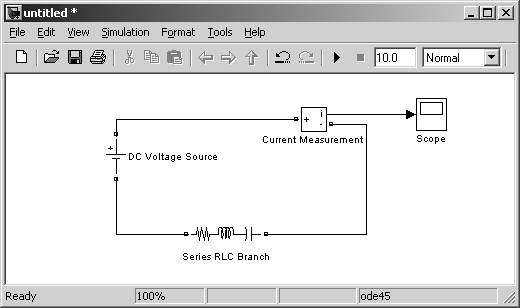
Рис. 98. Пример моделирования в SimPowerSystems
Рассмотрим подробнее блоки, входящие в схему. Для источника постоянного напряжения в окне параметров нужно задать величину сигнала 200 В (Рис. 99).

Рис. 99. Окно параметров блока источника постоянного напряжения
Блоки RLC -цепочек (параллельной и последовательной) рассчитаны на различный состав элементов. Окно параметров блока параллельной RLC -цепочки изображено на Рис. 100. В выпадающем списке параметра Branch Type (Рис. 101) можно выбрать число элементов цепочки. Для нашей задачи нужно оставить только резистор и конденсатор. После выбора определенного типа цепочки, изображение блока (как и окно параметров) изменится, иконка блока будет содержать только выбранные элементы. Если требуется включить несколько одинаковых элементов, например, последовательные сопротивления, то нужно использовать несколько блоков RLC -цепочек с соответствующими параметрами. В окнах Resistance и Capacitance вводим заданные значения сопротивления в омах и емкости в фарадах. Пункт Set the initial capacitor voltage (установить начальное значение напряжения на конденсаторе) активизирует учет переходных процессов при решении, поэтому должен быть выбран, даже если начальное значение напряжения на конденсаторе равно нулю.

Рис. 100. Окно параметров блока параллельной RLC-цепочки

Рис. 101. Выпадающий список параметра Branch Type
В окне параметров блока амперметр в нашем случае ничего изменить нельзя (Рис. 102).
|
|
|

Рис. 102. Окно параметров блока амперметр
Единственный параметр Output signal (вид выходного сигнала блока) доступен только, если с помощью блока Powergui установлен режим расчета на переменном токе (Phasor simulation). В этом случае значение параметра выбирается из списка:
· Magnitude – амплитуда (скалярный сигнал);
· Complex – комлексный сигнал;
· Real-Imag – вектор, состоящий из двух элементов - действительная и мнимая составляющие сигнала;
· Magnitude-Angle – вектор, состоящий из двух элементов - амплитуда и аргумент сигнала.
После проведения моделирования (команда Start simulation) в рабочем окне появляется дополнительный блок Powergui. Окончательно схема будет выглядеть, как показано на Рис. 103.

Рис. 103. Окончательная схема моделирования зарядки конденсатора
Известно, что процесс зарядки конденсатора через сопротивление описывается экспоненциальной функцией. Для рассматриваемой задачи легко получить аналитическую зависимость силы тока от времени:
 ,
,
где Е0 – напряжение источника, а постоянная времени  (в нашем случае
(в нашем случае  с). Изменение электрического тока в цепи со временем показано на Рис. 104.
с). Изменение электрического тока в цепи со временем показано на Рис. 104.

Рис. 104. Изменение электрического тока в цепи со временем
Можно проверить, совпадают ли результаты моделирования с теоретической зависимостью, например, собрав в рабочем окне дополнительную схему из блоков Simulink (Рис. 106). Здесь, для того чтобы вывести обе зависимости на один график, используется блок «мультиплексор» или «смеситель» mux из библиотеки Signal Routing. Его пентаграмма изображена на Рис. 105.

Рис. 105. Иконка блока «мультиплексор» mux
Этот блок объединяет несколько (количество можно задавать в окне параметров блока) сигналов в вектор или матрицу.

Рис. 106. Схемы SimPowerSystems и Simulink в одном рабочем окне
Результат работы этой схемы не отличается от результата, приведенного на Рис. 104.
|
|
|


